win10系统怎么用的
shiwaishuzidu 2025年4月20日 00:25:55 系统 30
Win10系统使用需先安装,通过开始菜单打开应用,设置个性化主题,定期更新系统。
-
系统安装

- 准备工作:确保电脑硬件满足Windows 10的最低系统要求,如处理器、内存、硬盘空间等,准备好一个容量不小于8GB的U盘,并备份好U盘中的数据,因为制作系统安装U盘会格式化U盘。
- 制作安装U盘:从微软官方网站下载Windows 10的ISO镜像文件和Media Creation Tool工具,打开该工具,选择“为另一台电脑创建安装介质”,然后选择合适的语言、Windows版本(一般选64位),点击“下一步”,接着选择U盘作为安装介质,按照提示完成U盘的制作。
- 安装系统:将制作好的U盘插入需要安装系统的电脑,重启电脑并进入BIOS设置,将U盘设置为第一启动项,保存设置后,电脑会从U盘启动,进入Windows 10的安装界面,按照提示选择语言、时间和货币格式、键盘和输入方法等,点击“下一步”,然后点击“现在安装”,选择“我没有产品密钥”,选择要安装的Windows 10版本,接受许可条款,点击“下一步”,在“你想执行哪种类型的安装?”中选择“自定义:仅安装Windows(高级)”。
- 分区与安装:在分区页面,可以选择对硬盘进行分区或格式化,如果不需要特殊分区,可以直接选择系统默认的分区方式,选择好分区后,点击“下一步”,开始安装Windows 10,这个过程可能需要一段时间,期间电脑可能会多次重启,无需手动干预。
- 初始设置:安装完成后,电脑会进入Windows 10的初始设置界面,根据提示设置区域、语言、键盘布局等信息,然后创建或登录Microsoft账户,也可以选择跳过,接着设置密码、安全问题等,最后进入Windows 10的桌面环境。
-
基本操作
- 桌面图标与任务栏:桌面是用户与系统交互的主要界面,可以放置常用的应用程序快捷方式、文件夹等,任务栏位于屏幕底部,包含开始菜单、搜索框、已固定和正在运行的程序图标以及通知区域等,通过任务栏可以快速启动程序、切换窗口、查看系统通知等。
- 开始菜单:点击屏幕左下角的开始菜单按钮,可以打开开始菜单,开始菜单分为左侧的常用应用列表、右侧的磁贴区以及顶部的搜索框等部分,用户可以在常用应用列表中找到最近使用的程序,在磁贴区固定自己常用的应用,通过搜索框快速搜索应用、文件或设置等。
- 窗口操作:打开应用程序后,会出现相应的窗口,可以通过鼠标拖动窗口的标题栏来移动窗口位置,拖动窗口的边缘或角落来调整窗口大小,点击窗口右上角的关闭按钮(X)可以关闭窗口,最小化按钮(_)可以将窗口最小化到任务栏,最大化按钮(口)可以将窗口最大化显示。
- 文件资源管理器:文件资源管理器是管理文件和文件夹的主要工具,可以通过以下几种方式打开:双击桌面上的“此电脑”图标,或者右键点击开始菜单按钮,选择“文件资源管理器”,还可以使用快捷键Win+E,在文件资源管理器中,可以浏览计算机中的文件和文件夹,进行复制、粘贴、删除、重命名等操作。
-
个性化设置
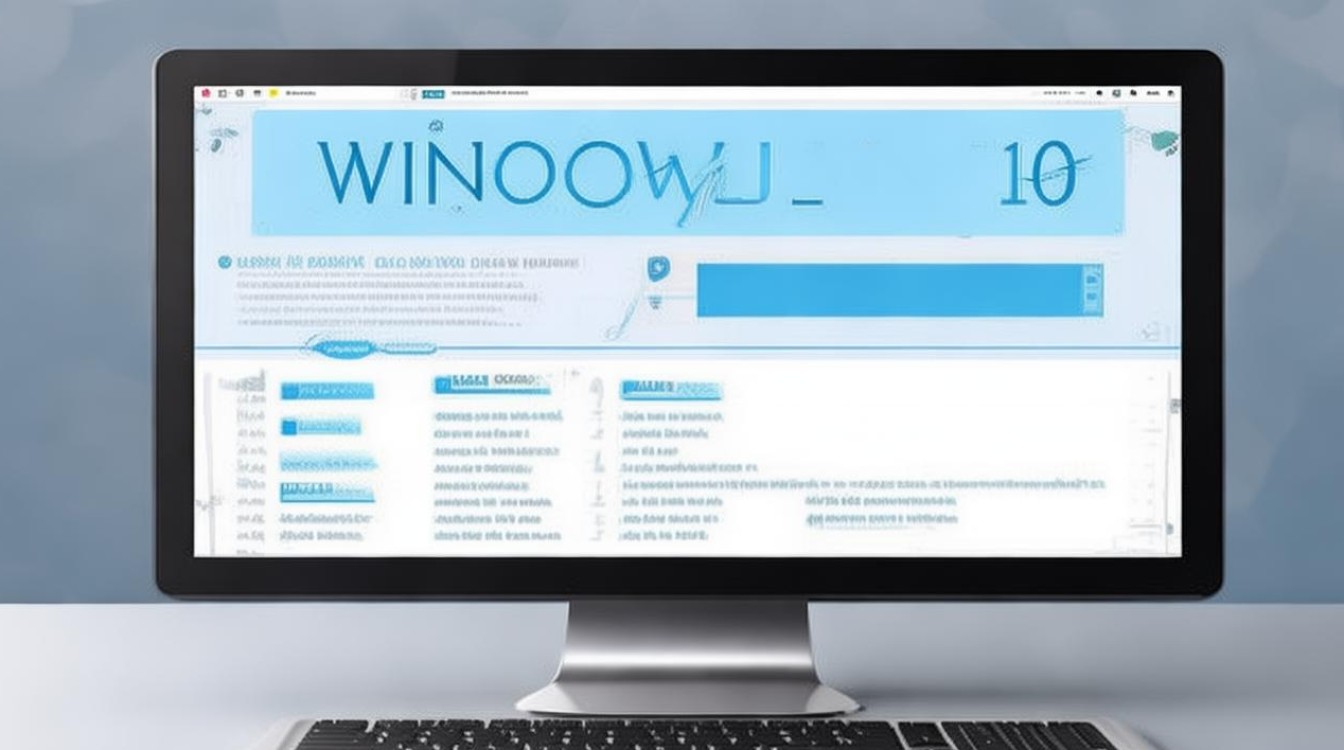
- 主题与背景:右键点击桌面空白处,选择“个性化”,在弹出的设置窗口中可以更改主题、桌面背景、窗口颜色、字体等,可以选择系统自带的主题,也可以从微软商店下载更多的主题来个性化桌面。
- 任务栏设置:在个性化设置中选择“任务栏”,可以对任务栏进行各种设置,如自动隐藏任务栏、调整任务栏的位置(底部、顶部、左侧或右侧)、任务栏按钮的显示方式(始终合并、当任务栏满时)等。
- 系统设置:点击开始菜单中的“设置”图标,可以打开系统设置,在这里可以对系统的各种功能进行设置,如网络连接、蓝牙、设备、账户、时间和语言、隐私、更新和安全等,在“网络和Internet”设置中可以配置网络连接;在“设备”设置中可以管理打印机、鼠标、键盘等外部设备。
-
常用功能
- Cortana助手:Cortana是Windows 10的智能语音助手,可以通过语音或文字与用户进行交互,可以点击任务栏上的Cortana图标或使用快捷键Win+C来唤醒Cortana,然后输入问题或命令,如查询天气、设置提醒、打开应用程序等。
- 虚拟桌面:Windows 10支持多桌面功能,可以通过任务栏上的“新建虚拟桌面”按钮或使用快捷键Win+Tab+Ctrl+D来创建新的虚拟桌面,在不同的虚拟桌面中可以打开不同的应用程序和窗口,方便用户进行多任务处理,可以通过任务栏上的视图按钮或使用快捷键Win+Tab来切换不同的虚拟桌面。
- 动态锁屏:Windows 10提供了动态锁屏功能,可以在锁屏状态下显示精美的图片或视频,可以在个性化设置中的“锁屏界面”选项中开启动态锁屏,并选择自己喜欢的锁屏图片或视频。
-
软件安装与卸载

- 安装软件:从互联网上下载软件的安装包(一般为.exe格式),双击运行安装包,按照安装向导的提示进行操作,如选择安装路径、接受许可协议等,最后点击“安装”按钮开始安装软件,也可以从微软商店中下载安装应用程序,打开微软商店,搜索需要的软件,点击“获取”按钮进行下载安装。
- 卸载软件:打开“设置”应用,点击“应用”,在应用和功能列表中找到要卸载的软件,点击该软件条目,然后点击“卸载”按钮,按照提示完成软件的卸载过程,或者在控制面板中找到“程序和功能”,在其中找到要卸载的软件,右键点击该软件并选择“卸载/更改”,然后按照提示进行操作。
Windows 10系统功能强大且灵活,熟练掌握其使用方法能极大提升工作与生活效率,无论是日常办公还是娱乐休闲,Windows 10都能为用户提供稳定流畅的操作体验。










